Written by
PierreDuboisComment déplacer le dossier de l'accueil vers un disque externe sur Mac?
Vous pouvez chercher des stations de travail pour déplacer le dossier de l'accueil sur Mac vers un disque externe. Prenez votre temps, déplacer le dossier de l'accueil vers un disque externe n'est pas simple car il stocke de nombreux fichiers importants sur votre appareil Mac. Pour mener à bien ce travail, vous ne pouvez jamais être trop prudent.
Cet article d'iBoysoft vous dira pourquoi vous devez déplacer le dossier de l'accueil vers un disque externe, pendant ce temps, vous pouvez apprendre comment déplacer le dossier de l'accueil vers un disque externe sur Mac de manière efficace.
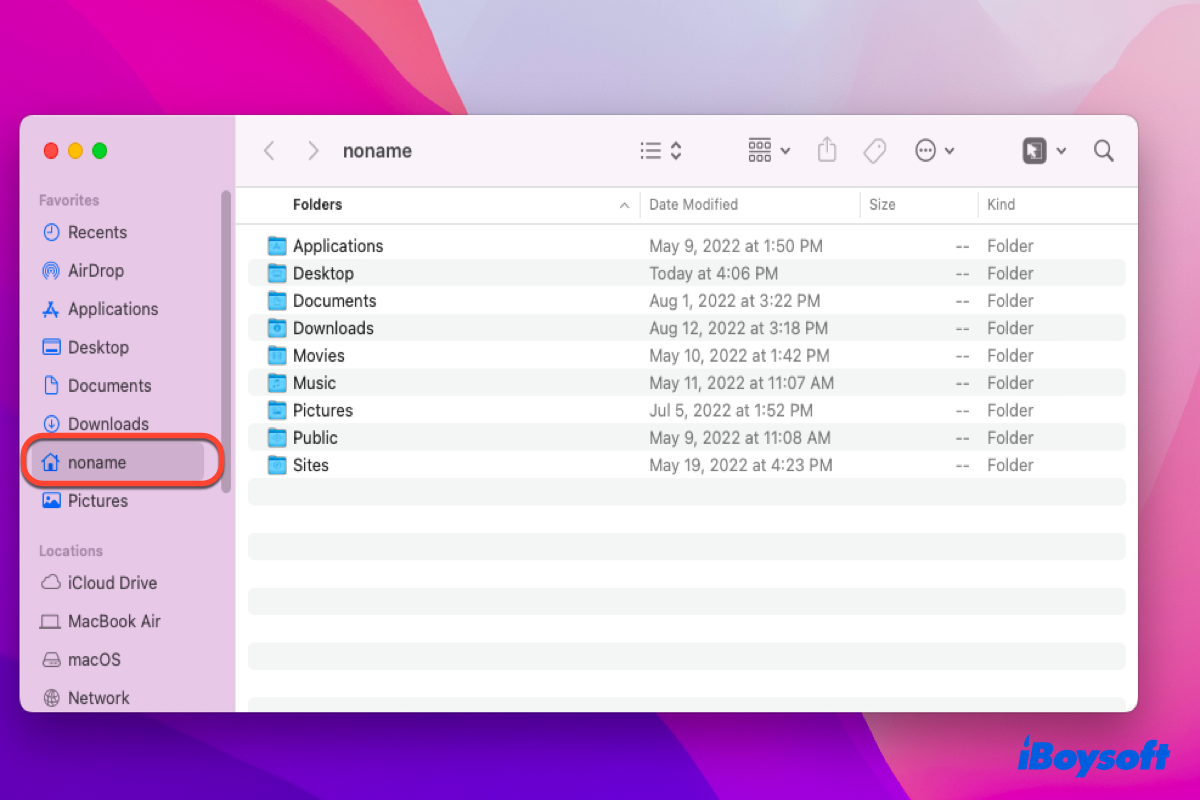
Pourquoi déplacer le dossier de l'accueil de macOS vers un disque externe?
Par défaut, le dossier de l'accueil abrite le disque de démarrage de Mac - celui qui stocke le système d'exploitation et les informations système de votre appareil. Contenant beaucoup de données, le dossier de l'accueil de macOS occupe la majorité du disque de démarrage et laisse peu d'espace pour que le système d'exploitation fonctionne.
Par conséquent, votre ordinateur Mac fonctionne lentement et a des retards, ce qui vous fait perdre beaucoup de temps alors que vous concentrez votre activité sur Mac.
Si vous souhaitez utiliser un disque SSD comme disque de démarrage principal ou si vous disposez d'un disque dur HDD supplémentaire, vous pouvez déplacer les données du dossier de l'accueil vers celui-ci pour libérer de l'espace sur le disque de démarrage. Ainsi, votre appareil dispose de plus d'espace pour fonctionner et peut répondre plus rapidement.
Ces opérations conviennent aux versions de Mac OS X 10.5 et ultérieures des versions de macOS, si vous utilisez des versions plus anciennes de macOS, connaître comment mettre à jour macOS est une priorité.
Partagez cet article pour aider plus de personnes!
Comment déplacer le dossier de l'accueil vers un disque externe sur Mac?
Remarquez qu'une sauvegarde complète du disque de démarrage est nécessaire pour éviter toute perte de données due à des accidents inattendus pendant le processus de déplacement. Vous pouvez sauvegarder le disque de démarrage avec Time Machine ou simplement copier et coller avec un gestionnaire de presse-papiers Mac.
Une fois que vous vous assurez d'avoir terminé le travail de sauvegarde, vous pouvez commencer le processus de transfert des données du dossier de l'accueil.
Étape 1 : Déplacer le dossier Home vers une nouvelle destination
Vous devez d'abord déplacer toutes les données du dossier Home de votre appareil vers un nouveau disque dur externe, le temps de transfert dépend de la taille de toutes les données.
- Connectez le disque dur externe à votre Mac pour le processus de transfert suivant.
- Lancez le dossier Home via Finder ou Spotlight Search.
- Localisez votre dossier Home, qui est souvent nommé d'après le nom de votre compte administrateur.
- Cliquez avec le bouton gauche sur tous les dossiers dans le dossier Home et faites-les glisser vers le nouveau disque.
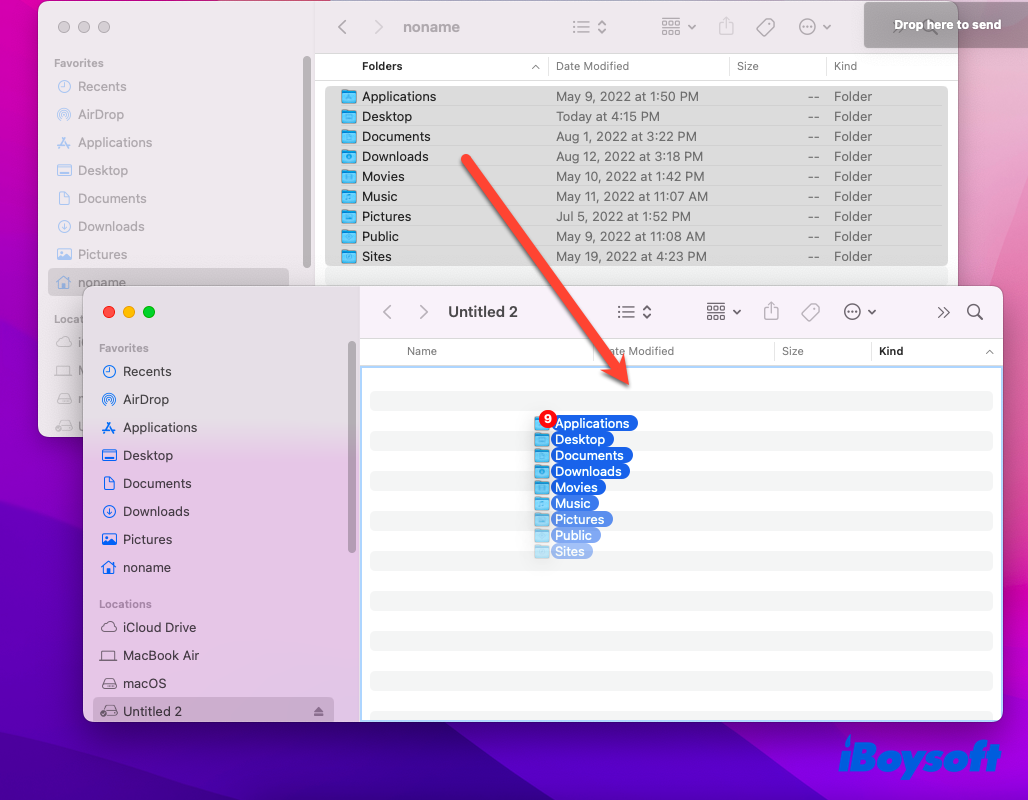
L'action de déplacement ne supprime pas les données de votre dossier Home mais les copie uniquement. Lorsque vous vous assurez que votre Mac fonctionne bien avec le nouveau dossier Home, vous pouvez supprimer les données d'origine sur votre Mac.
Étape 2 : Faire appliquer au Mac le nouveau dossier Home
Après avoir déplacé toutes les données du dossier Home vers un disque dur externe, vous devez maintenant faire en sorte que votre Mac fonctionne correctement avec le nouveau dossier Home. Continuez à lire et suivez les étapes ci-dessous pour accomplir cette tâche.
- Cliquez sur le menu Pomme et sélectionnez Préférences Système.
- Cliquez sur Utilisateurs et groupes, qui sont appelés Comptes dans Mac OS X 10.5 et Mac OS X 10.6.
- Cliquez sur l'icône du cadenas en bas à gauche de la fenêtre Home pour la déverrouiller avec le mot de passe de votre compte administrateur.
- Cliquez avec le bouton droit sur le compte que vous avez déplacé vers le dossier Home, puis cliquez sur Options avancées. Ne prenez aucune action supplémentaire au cas où des problèmes imprévus surviendraient.
- Dans la fenêtre Options avancées, cliquez sur Choisir puis localisez la destination où vous avez déplacé votre dossier Home.
- Cliquez sur Ouvrir, puis sur OK pour confirmer vos actions.
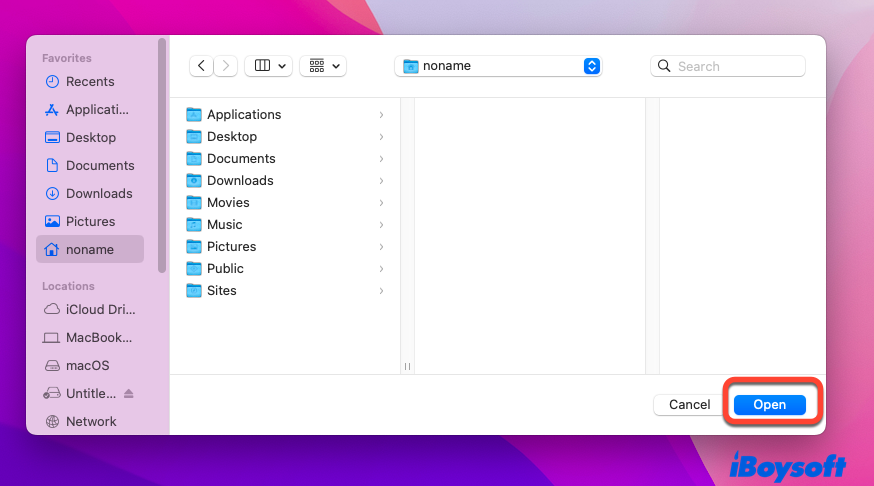
- Refermez la fenêtre des Préférences Système et redémarrez votre Mac. Votre Mac utilisera automatiquement le dossier Home dans le nouvel emplacement.
Étape 3 : Vérifiez si le nouveau dossier Home fonctionne bien avec votre Mac
Après le processus de déplacement, il est primordial de vérifier si votre Mac fonctionne correctement avec le nouveau dossier Home. Vous pouvez créer un nouveau fichier sur Mac > le sauvegarder dans le nouveau dossier Home > ouvrir Finder et localiser le nouveau dossier Home > et vérifier si le nouveau fichier est stocké dans le nouveau dossier Home.
Ou, plus simplement, vous pouvez vérifier si l'icône du nouveau dossier Home apparaît comme une maison. Si c'est le cas, cela signifie que le nouveau dossier Home est actif.
Après avoir utilisé le nouveau dossier Home pendant un certain temps sans qu'aucun problème supplémentaire ne survienne, vous pouvez supprimer l'ancien dossier Home sur le disque de démarrage. Désormais, votre Mac disposera de suffisamment d'espace pour accéder rapidement aux données et travailler à grande vitesse.
Déplacer le dossier Home vers un lecteur externe : impossible de se connecter au compte après la mise à jour macOS Ventura 13.1
J'ai configuré l'emplacement de mon dossier Home utilisateur sur un volume externe. Après la mise à niveau vers la version 13.3, je n'ai pas pu me connecter à mon compte. Je recevais une liste d'utilisateurs, pouvais sélectionner mon compte et entrer le mot de passe, et une fois le mot de passe soumis, le bouton de connexion était remplacé par une icône de "roue" tournante et le processus de connexion restait bloqué indéfiniment.
Un grand nombre d'utilisateurs de Mac soulignent qu'ils ne peuvent pas se connecter à leurs appareils en prenant un disque dur externe comme destination du dossier Home après la mise à jour macOS Ventura 13.3. En toute franchise, ce problème survient en raison d'un bug inconnu de macOS Ventura.
Dans ce cas, vous pouvez rétrograder de macOS Ventura 13.3 à 13.2.1 ou rétrograder de macOS Ventura à Monterey pour vous connecter avec succès. Avant le processus de rétrogradation, vous devez sauvegarder tout sur votre Mac car vous devez effacer votre Mac pour installer macOS Ventura 13.2.1.
Il est recommandé d'utiliser iBoysoft DiskGeeker pour cloner votre disque de manière rapide et stable pour le travail de sauvegarde, ce qui vous fait gagner du temps précieux. Avec tous les fichiers et données en main, vous pouvez ensuite rétrograder votre Mac vers macOS Ventura 13.2.1 ou macOS Monterey.
Un grand merci si vous souhaitez partager ce post avec d'autres personnes qui rencontrent le même problème !
Conseils sur le déplacement du dossier Home vers un disque externe
Même si le nouveau disque Home fonctionne bien jusqu'au bout, vous devez vous assurer qu'il est connecté en toute sécurité à votre Mac pour que vous puissiez enregistrer ou accéder aux fichiers sur le disque externe sans problème.
Pour une vitesse de récupération plus rapide, vous pouvez utiliser un dispositif de stockage Thunderbolt comme nouvelle destination du dossier Home.
Enfin, vous feriez mieux de protéger par mot de passe des fichiers et dossiers sur le disque dur externe pour le rendre accessible seulement aux utilisateurs autorisés de confiance.
Verdict
Pour une vitesse d'exécution plus rapide et des performances plus élevées, les opérations sur Mac pour déplacer le dossier Home vers un autre lecteur sont réalisables. Cet article vous présente les étapes détaillées sur la manière dont macOS déplace le dossier Home vers un lecteur externe. Si vous êtes curieux à ce sujet, faites-le maintenant!
Un grand merci pour votre partage avec d'autres personnes!

